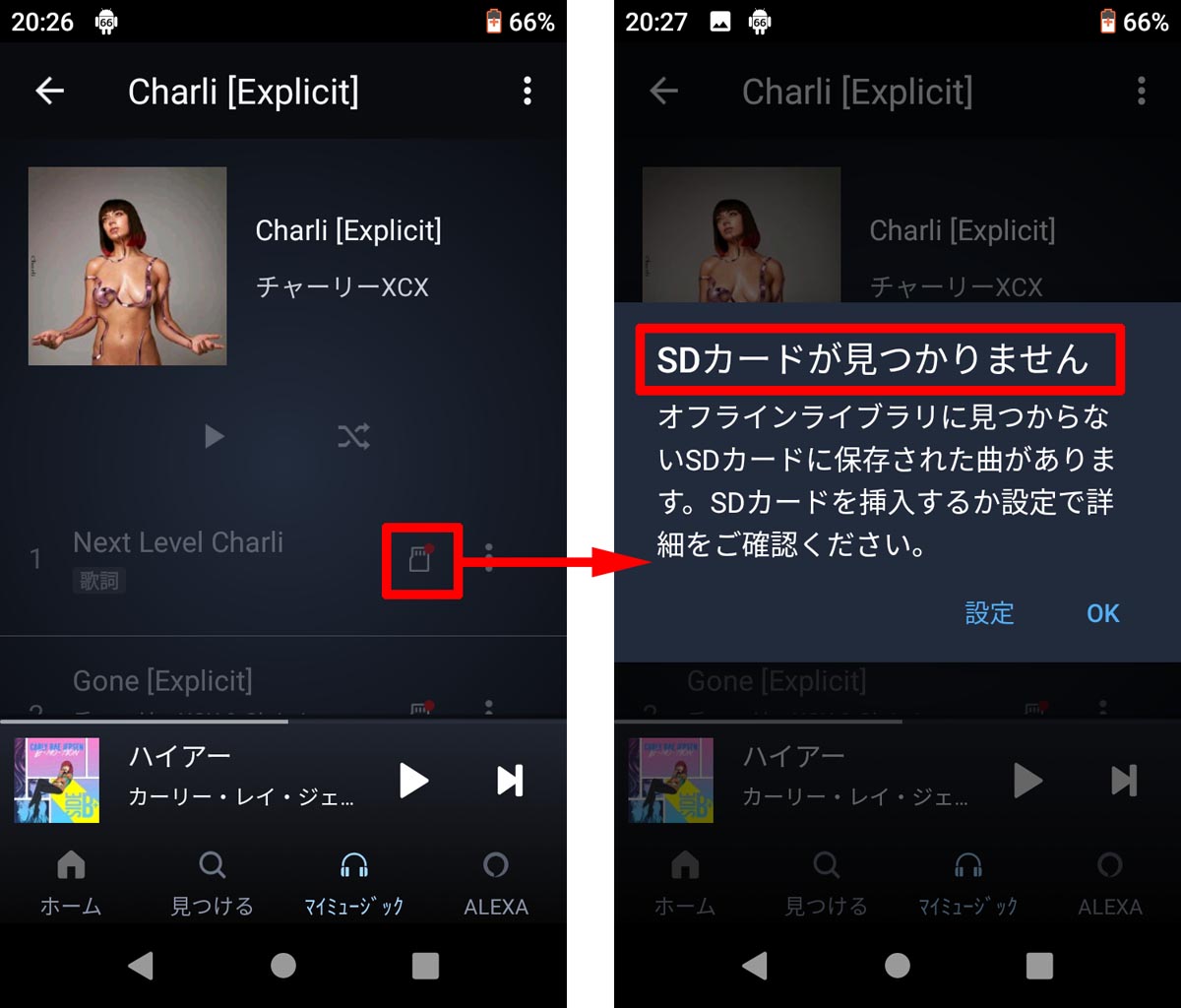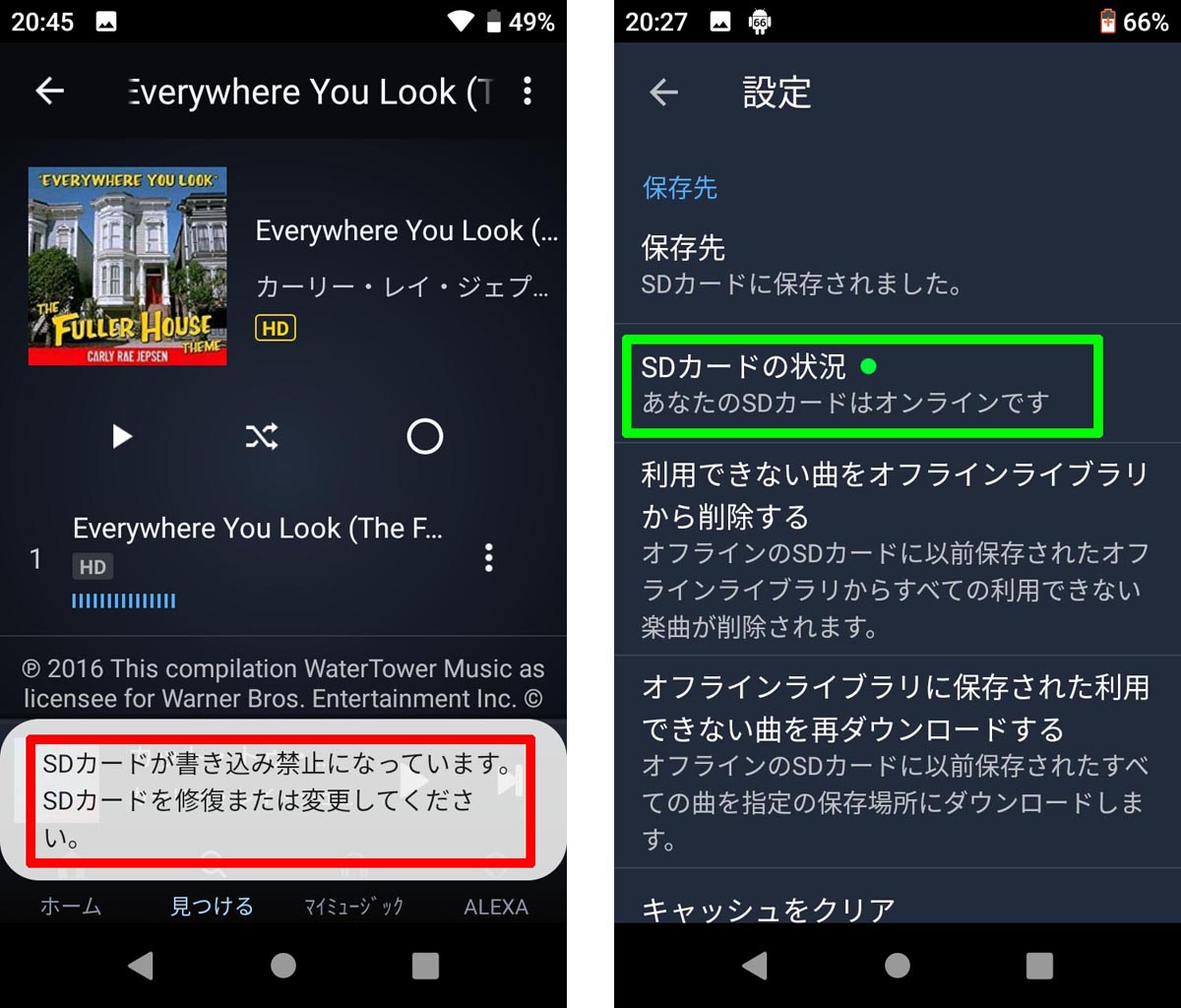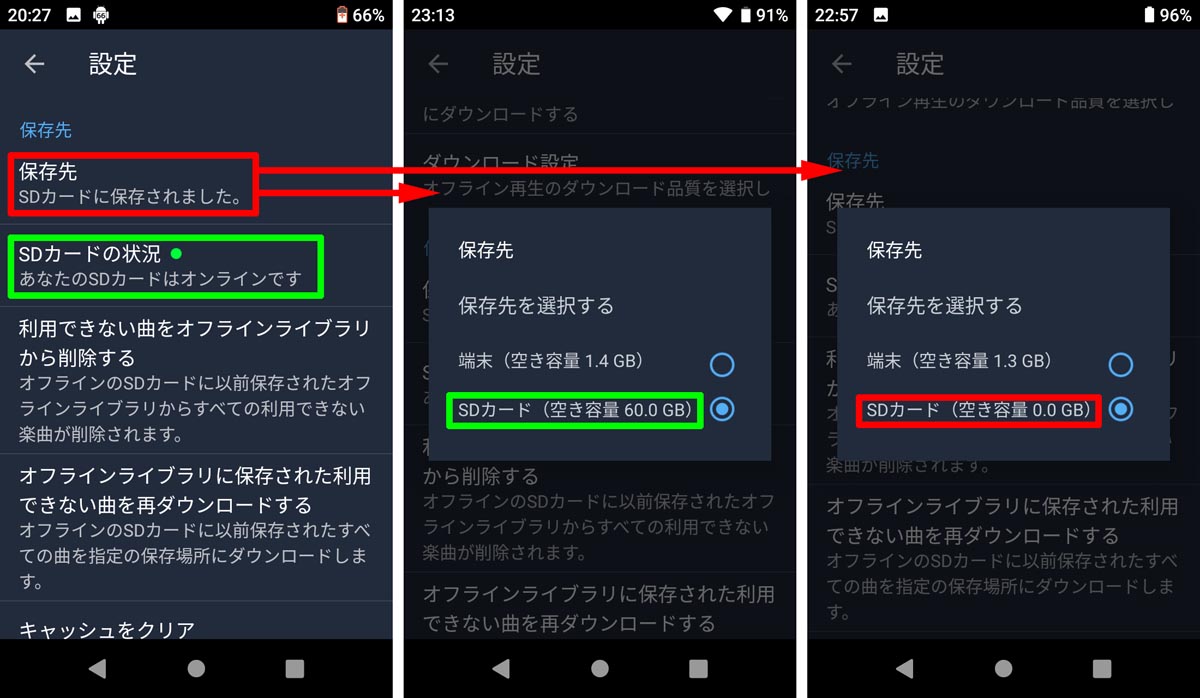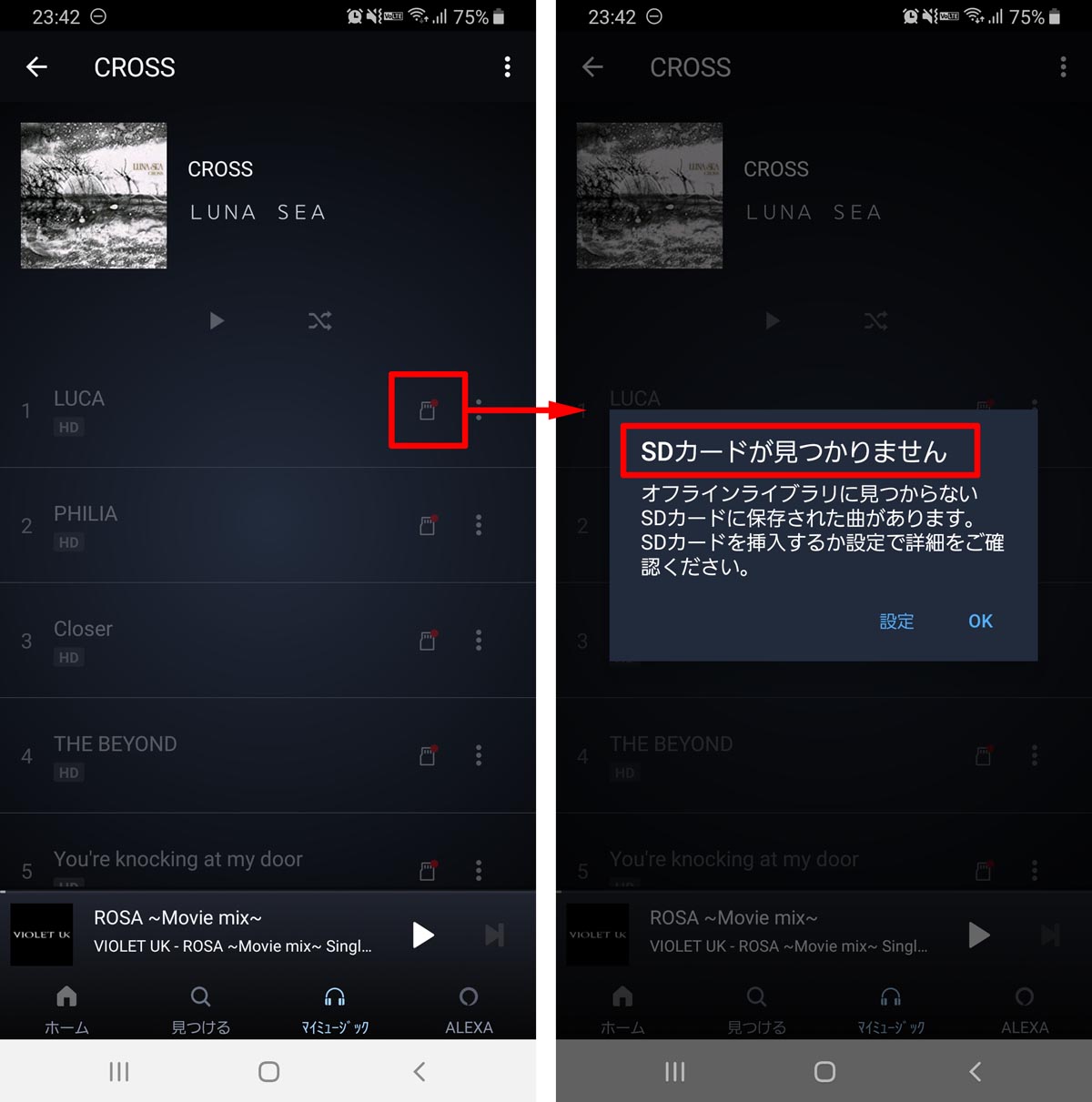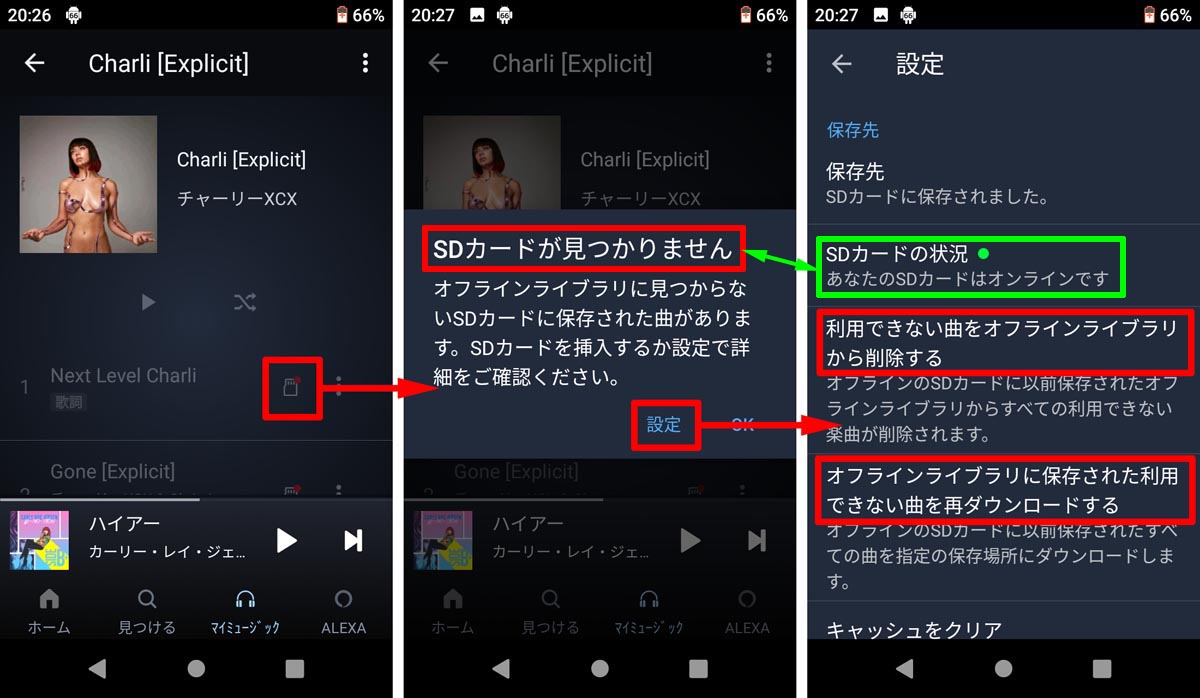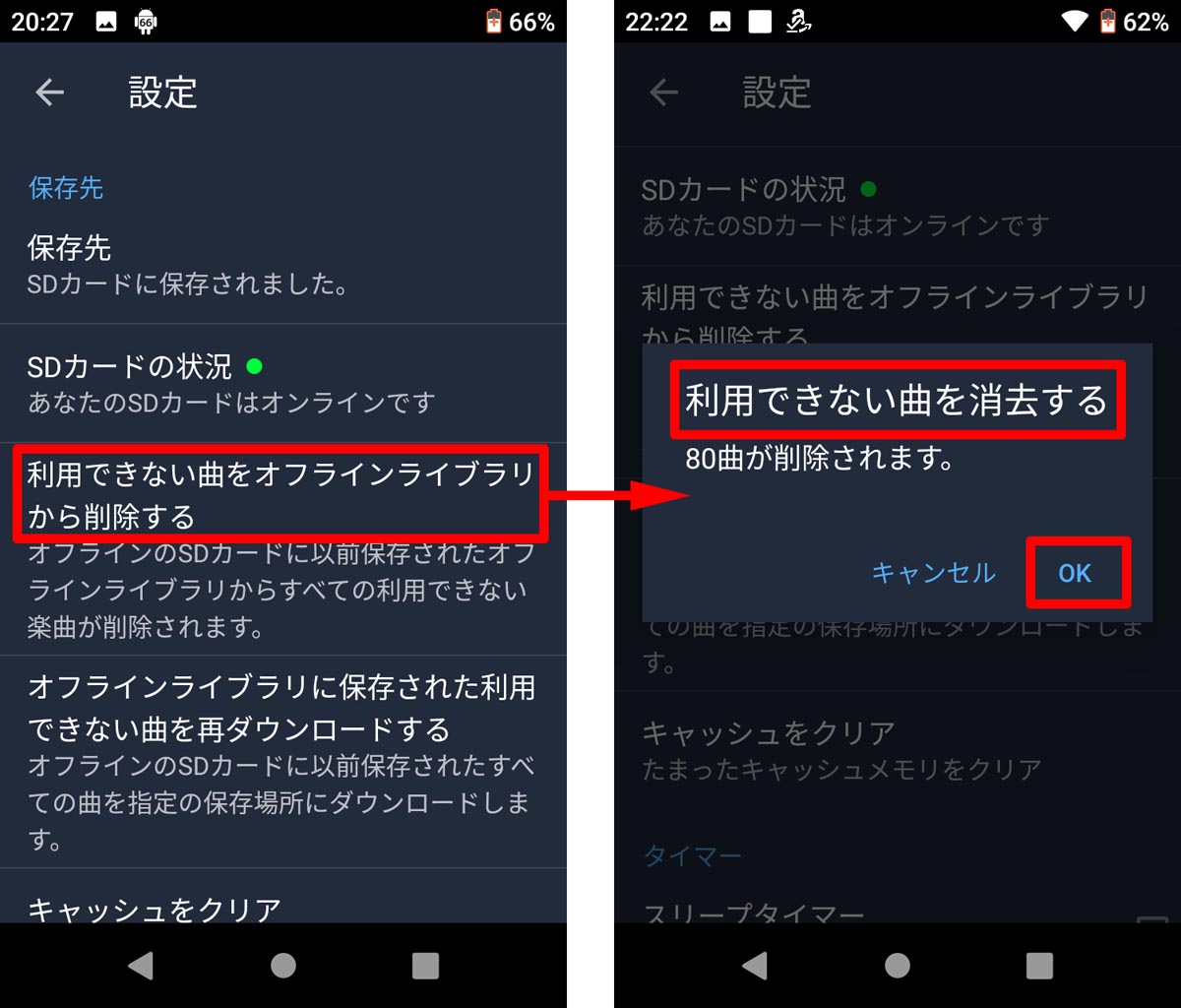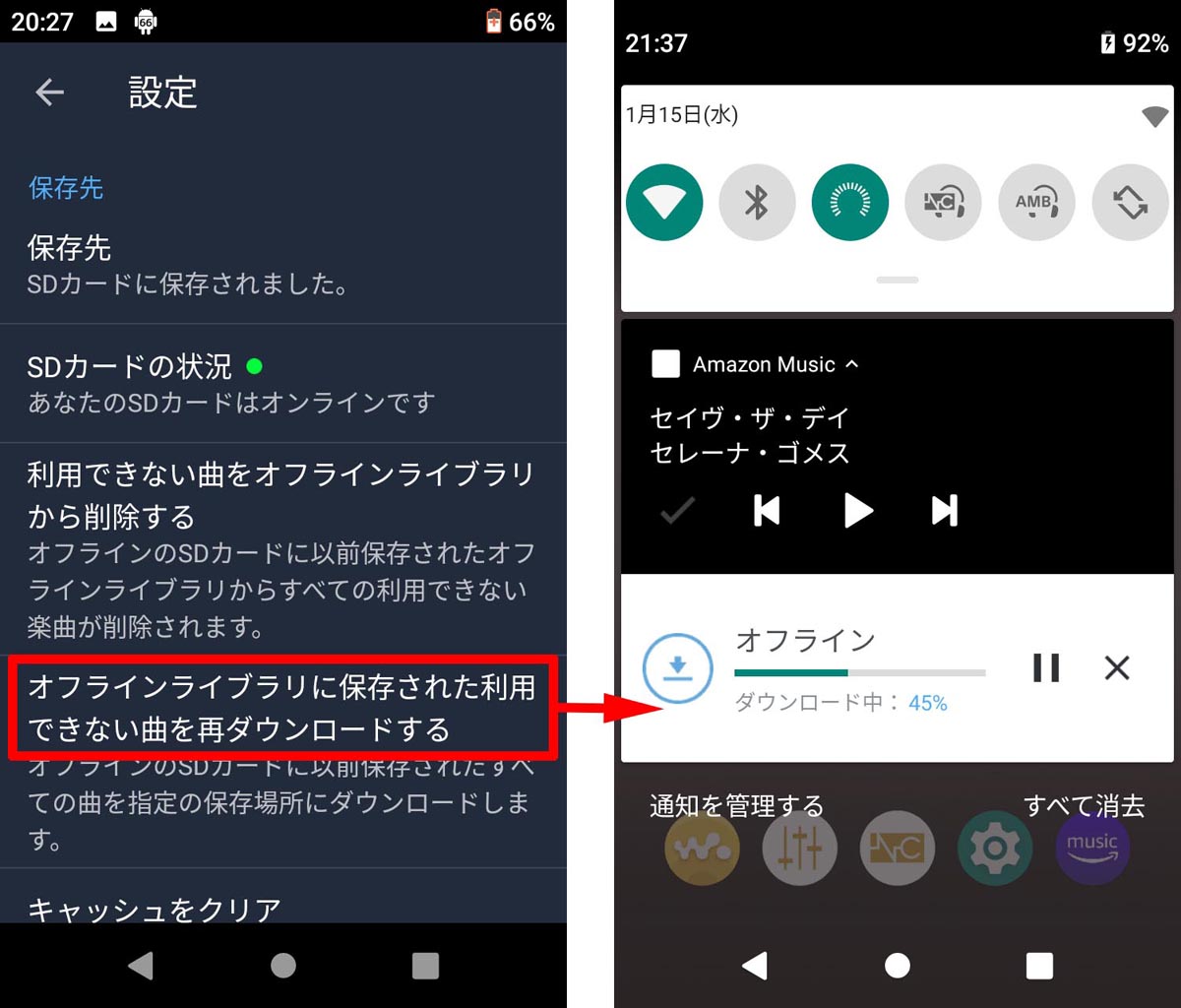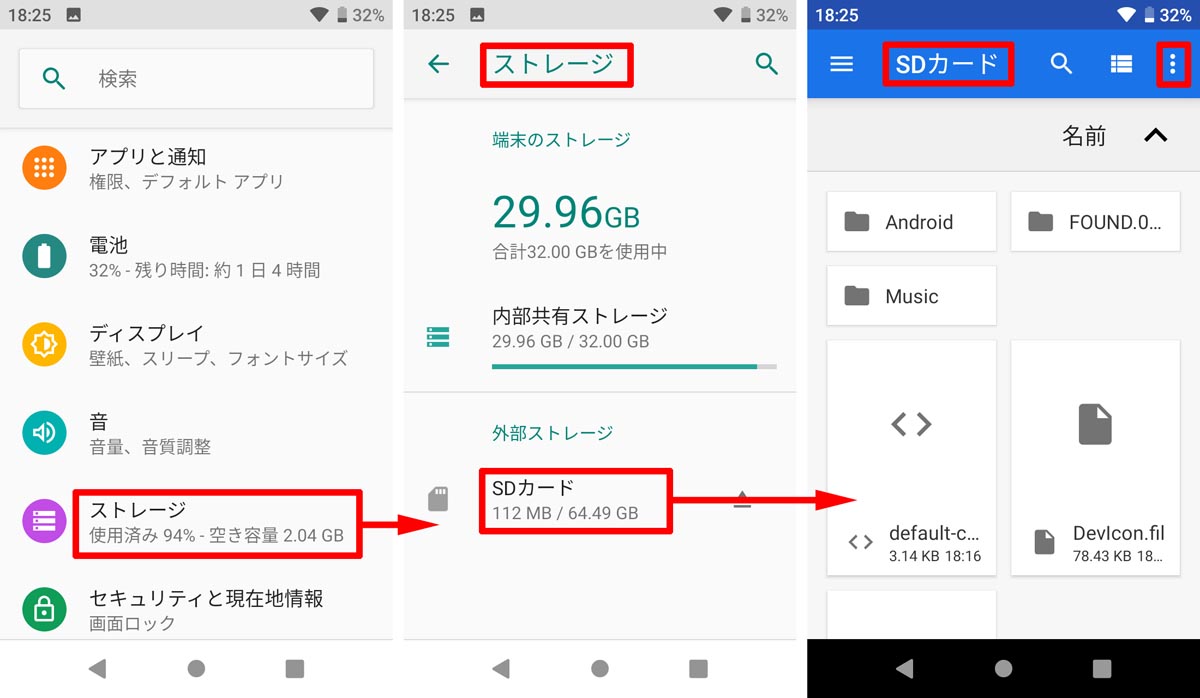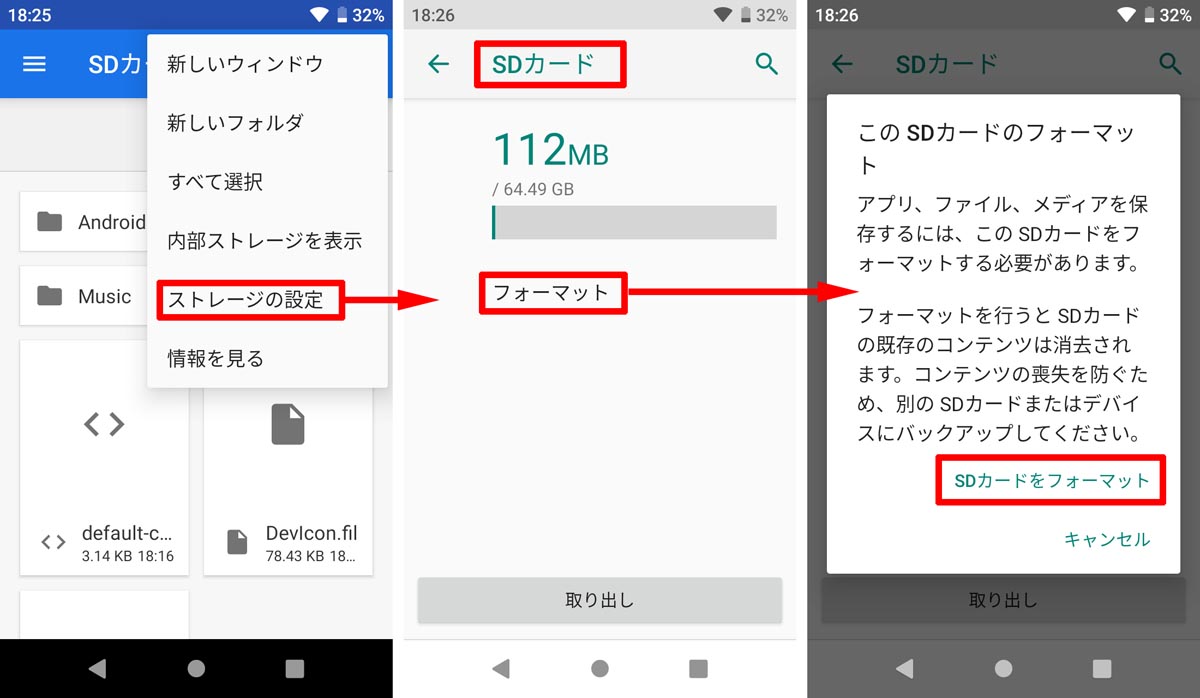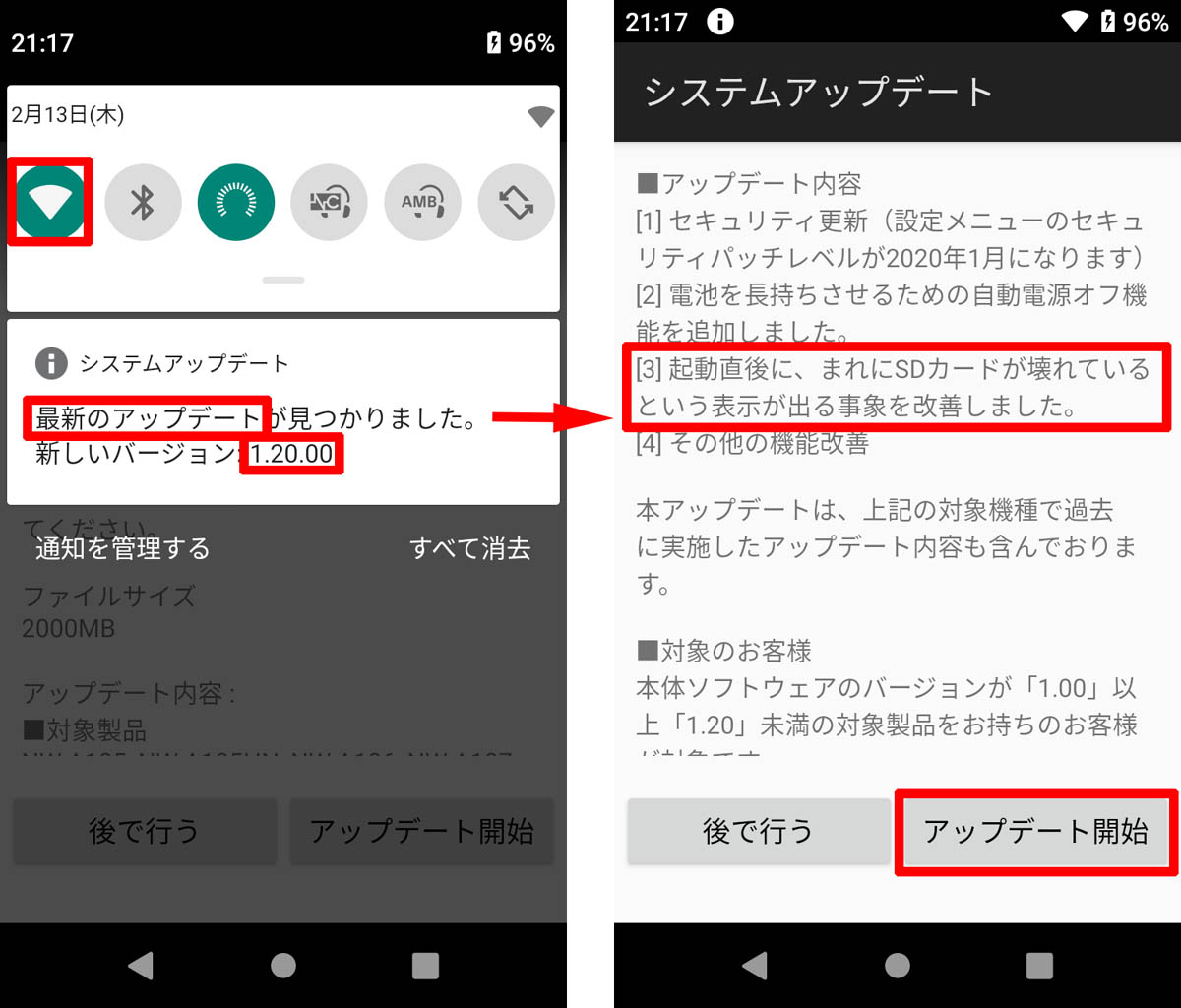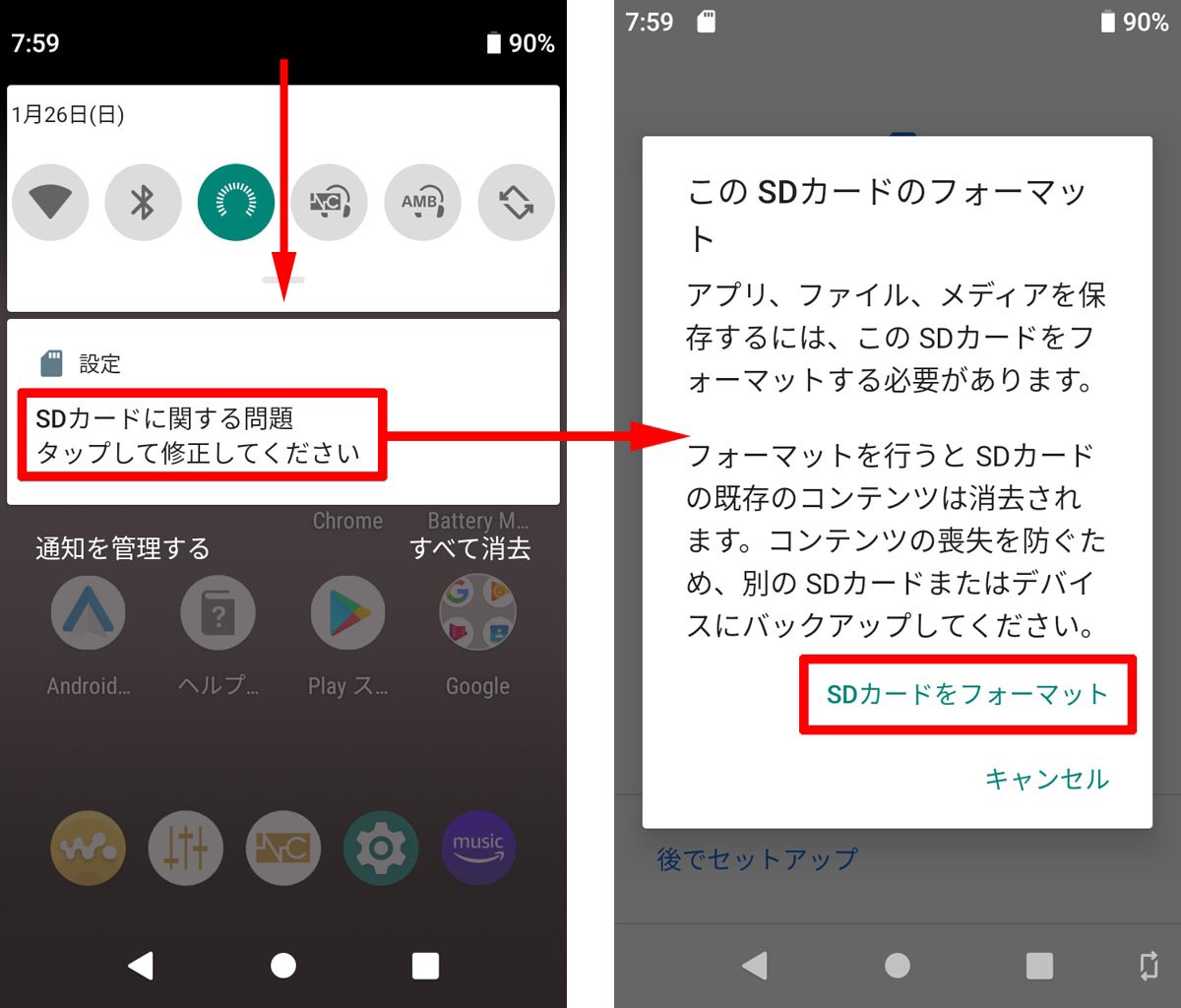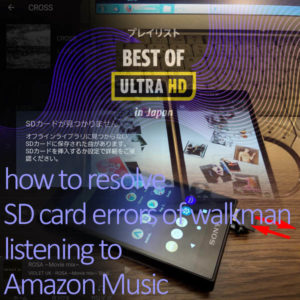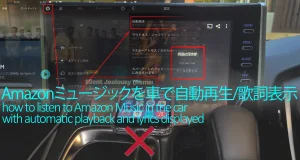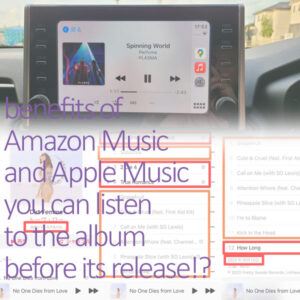音楽聴き放題アプリにも対応し、超高音質で音楽を楽しめる、アンドロイド搭載のストリーミング対応ハイレゾウォークマンNW-A100シリーズ、NW-ZX500シリーズ。
ストリーミング対応ハイレゾウォークマンには、スマホと比べて音質面以外にもAmazon Music等の多少不安定な音楽アプリでも音飛び等の少ない安定した音楽再生が可能という、地味だけど意外に大きなメリットもあります。
私は普段ウォークマン以外にも複数のスマホでAmazon Musicを楽しんでますが、実際、スマホだと特にUltra HD/HD音源再生時にウォークマンと比べて頻繁に音飛びが発生します。 スマホは音楽再生専用には設計されていないので、比較的多くのアプリがバックグラウンドで動作しているせいかもしれません。
ちなみに、Amazon Musicには具体的に主に以下3種類のサービスがありますが、私は高音質に聴くのが趣味なのでAmazon Music Unlimited (HD)を利用しています。
- Amazon Music Unlimited (HD):CD相当~ハイレゾ音質で1億曲を自由に聴き放題/ダウンロード可(月額¥1,080 ※プライム会員:¥980)
- Amazon Music Prime:圧縮音質で1億曲を広告再生無のシャッフル再生で聴き放題/厳選プレイリストのみダウンロード可+プライムビデオ見放題+配送料無料等(月額¥600)
- Amazon Music Free:圧縮音質で数千万曲を広告再生有のシャッフル再生で聴き放題/ダウンロード不可(月額¥0)
※2021年Apple Musicのロスレス対応に合わせ、Amazon Music HDの月額料金が¥1,980→¥980に一気に¥1,000値下げされ、旧Amazon Music HDはAmazon Music Unlimitedに統合されました。
話をウォークマンに戻して、そんな高音質+安定再生可能ないわば音楽には最強とも言えるウォークマンにも実はいくつか残念な点があります。 私が実際使っていて感じる主な残念ポイントは以下2つです。
- バッテリー持ち時間少ない問題
- SDカードエラー発生問題
バッテリー持ち時間の問題については、こちら”ウォークマンA100/ZX500バッテリー激減問題!7つの長持ち対策方法“の記事で、バッテリーを長く持たせる具体的な方法について詳しく書かせていただきました。
もう1つの問題、SDカードエラー発生問題の対処方法について、ここでは詳しく書かせていただきます。
例えば下図のように、普通に使えていたSDカードに対して「破損しています」と表示されたり(下左図)、Amazon Musicアプリでオフラインダウンロードしたはずの曲が読み込みエラー表示となって(下右図) 「SDカードが見つかりません」と表示されたり、様々なパターンのSDカードエラーを私も実際に経験しています。
特に私が感じるのは、先ほどのバッテリー持ち時間の問題の対策として「こまめに電源オフ」することに対し、電源オフ前は正常にSDカードが認識されてSDカード内のファイルが再生できていたのに対し、一旦電源オフした後に電源オンにするとSDカードが認識不能になったり、SDカードは認識されるのに音楽データが認識されず再生不能となる現象です。
正直、何度も、
- 「うわ!さっきまで使えてたSDカードが突然使用不能!?ありえへん!」
- 「家のWi-Fi環境でせっかく時間かけてオフライン再生用にダウンロードした音楽データが突然再生不能!?ありえへん!」
と、くやしく悲しい思いをしてきました。
そして、そのくやしさをバネに、何とか対策できないものか、いろいろ試行錯誤してきました・・・何十回SDカードをフォーマットしたか(笑)。
よってここでは、「Amazon Music等の音楽聴き放題アプリを使っていて、A100シリーズ、ZX500シリーズウォークマン等のアンドロイド端末でSDカードエラーが発生時どうしたらいいか?」について、NW-A106を発売日に購入し、これまで数ヶ月間、Amazon Musicアプリと共に実際に使い倒してきた私の経験を元に詳しく書かせていただきます。
- A100/ZX500ウォークマンでSDカードエラーに困っている方
- A100/ZX500ウォークマンに限らずアンドロイド端末でSDカードエラーに困っている方
- Amazon Musicアプリをお使いでSDカードエラーに困っている方
には、特に参考になるかと思います。
ウォークマンのSDカードエラー3種類概要
まず初めに、ウォークマンも含めたアンドロイド端末で発生するSDカードのエラーの概要について、3種類に分けて書かせていただきます。
ちなみに本記事での検証の前提となるAmazon Musicアプリは、以下の通り2020年リリースのかなり新しいバージョンに更新済ですが、残念ながらSDカードエラーは発生し続けています。
私の経験上、発生確率・頻度が高い順に書かせていただくと以下の通りとなります。
- 1.Amazon Music等のアプリレベルのSDカードエラー(論理エラー)
- 2.アンドロイドOSレベルのSDカードエラー(論理エラー)
- 3.ハードレベルのSDカードエラー(物理エラー)
ちなみに、今回のSDカードエラーの現象と対処方法について、実際に私が試行錯誤してみた環境は、以下の通りとなります。
- アンドロイド端末:ソニーウォークマンNW-A106、スマホSamsung Galaxy S8
- SDカード1:ソニー製microSDXCカード 64GB SR-64UY2A
- SDカード2:サムスン製microSDXCカード128GB EVOPlus MB-MC128GA/ECO
SDカードは上記の2種類を試してみましたが、結論から言うとエラー発生頻度について大きな差はありませんでした。
各SDカードのエラーレベル毎に詳しく書くと以下の通りとなります。
- 1.アプリレベルSDエラー:どちらのSDカードでも電源オフ→オン時はウォークマンだと90%以上発生※、スマホでもたまに発生
- 2.アンドロイドOSレベルSDエラー:どちらのSDカードでも電源オフ→オン時にウォークマンだと90%以上発生※(※どちらかが90%以上発生)
- 3.ハードレベルSDエラー:私の環境ではどちらのSDカードでも発生無
少しでも安心感を優先される方は私のようにソニー製のmicroSDカードを選択されるのがおすすめです。
ソニー SONY microSDXCカード 64GB Class10 UHS-I対応 SDカードアダプタ付属 SR-64UY2A [国内正規品]
Amazonで詳細を見る楽天市場で詳細を見るYahoo!で詳細を見る
1.Amazon Music等のアプリレベルのSDカードエラー(論理エラー)現象と対処方法
Amazon MusicアプリレベルのSDカードエラー発生現象
Amazon MusicでアプリレベルのSDカードエラーとして実際に発生する現象・画面表示は上図の通りです。
各画面の特徴を箇条書きにすると、以下の通りとなります。
- アンドロイド設定画面(OSレベル):SDカード認識OK(上左図)
- Amazon Musicアプリ設定画面(アプリレベル):SDカード認識OK(上中央図)
- Amazon Musicアプリ曲リスト画面(アプリレベル):SDカード認識エラー(上右図)
アンドロイドOSレベルのSDカード認識エラーでは無く、OSレベルでは正しくSDカードが認識されています。
しかもAmazon Musicアプリの設定画面でも正しくSDカードが認識されています。
しかし、なぜかAmazon Musicアプリの曲リスト画面ではSDカードエラーとなり、音楽データを再生することができません。
結局は、アプリ側からSDカードは認識されているもののSDカードに正しくアクセスできないようです。
私の場合、電源オフ→オン時にかなりの確率で発生します。 電源オフ→オン時には発生するのに、なぜか再起動時には発生しません。
SDカード内オフラインライブラリから再生しようとすると「SDカードが見つかりません」:読み取り不可
具体的には上図の通り、SDカード内のオフラインライブラリから曲を再生しようとしても再生できず、つまりデータ読み取り不可の状態となる場合が多いです。
「SDカードが見つかりません」表示は、SDカードエラーが発生しなければ、本来はSDカード内のデータを誤って削除してしまった場合等に表示されるものと考えられます。
対象となるケースは、「マイミュージック」から「オフラインライブラリ」にアクセスし、ダウンロードした曲を再生しようとした場合かつ、その曲が端末本体メモリでは無くSDカード内に保存されたデータの場合です。
再生しようとして曲リストをタップすると、「SDカードが見つかりません」と表示されます。
この時、Amazon MusicアプリはSDカードが挿入されており「SDカードはオンライン」であることは認識しているので、「SDカードが見つかりません」では無く「SDカード内に保存したはずのデータが見つかりません」と言いたいのではないかと思います。
「SDカードが書き込み禁止」や「空き容量0(ゼロ)」:書き込み不可
また同じ症状の場合、SDカード内のデータが読み取り不可なだけでなく、データの書き込みも不可となります。
具体的には、この状態ままダウンロードデータの保存先をSDカードに設定して音楽データをダウンロードしようとしても不可能で、下図のように「SDカードが書き込み禁止なっています」とか身に覚えのないメッセージが表示されます。
ちなみに、SDカードエラー要因以外の場合も含め、ダウンロードが不可能になる場合の対処方法については、こちら”Amazon Musicでダウンロードに失敗する場合の7つの対処方法“の記事にまとめました。 もしよろしければ合わせてご参考にどうぞ。
また、この状態まま「設定」メニューから「保存先」メニューをタップし、保存先のSDカードの空き容量を確認してみると、本当は「60.0GB」空いているにもかかわらず「0.0GB」と表示されます。
先ほどと同じく、空のはずのSDカードの容量をフルに使い切るとか全く身に覚えはないのですが、残り容量0GBと認識されデータ書き込み不可となっています。
「SDカードが見つかりません」問題はウォークマンに限らずアンドロイドスマホでも発生
ちなみに同様の「SDカードが見つかりません」問題は、ウォークマンだけではなく、残念ながらアンドロイドスマホ(Samsung Galaxy S8) でも確率は低いものの発生することが、下図の通り確認できした。
スマホの場合、ウォークマンと比較すると発生確率は低いものの、「SDカードが見つかりません」問題が発生した事実に間違いはありません。
つまり、この「SDカードが見つかりません」問題は、ウォークマン特有の問題ではなくアンドロイド向けのAmazon Musicアプリに潜んでいる問題と考えることができます。
ただし、ハード端末として、ウォークマンでの発生確率が圧倒的に高いのは間違いありません。
アプリレベルのSDカードエラーへの対処方法
1) SDカード抜き差し(再マウント)
実は最初に書かせていただくこちらの方法が、私の経験上、一番単純で対策効果の高い方法となります。
ウォークマンNW-A100シリーズの場合、下側のフタを開けてmicroSDカードを一度抜いて挿し直します。
この抜き差しにより、アンドロイドOSとAmazon Music等のアプリが再度SDカードの読み込みを行います。
少しめんどくさいですが、私の場合のSDカードエラーは100%こちらの方法で解決しています。
最近のスマホだと防水対応が進んでおり、SDカードの抜き差しのめんどくささのハードルはさらに高くなっていますが、ウォークマンの場合はわりと簡単にSDカードスロットカバーの開閉可能なので数秒間で対応できます。
ただし、こちらの方法で対処しても、SDカードエラーの再発を完全に抑えることはできません。 同じSDカードエラーが再発した場合は、同様にその都度、SDカードの抜き差しを行う必要があります。
2) オフライン用音楽データ再ダウンロード
SDカードの抜き差しでも問題が解決しない場合、少し時間はかかりますが、以下の通りオフライン再生用音楽データの再ダウンロードを試されるのがおすすめです。
ただし最初に言いますが、私の場合は、この方法を試した直後は再度SDカードの読み取りが可能となったものの、再ダウンロードが長時間かかるわりに、再度電源オンオフを繰り返すとエラー再発する結果となりました。
そもそも下図のウォークマン画面表示で、「SDカードが見つかりません」(下中央図)と「SDカードはオンラインです」(下右図)が矛盾していること自体、不自然ですし。
とは言え、オフライン再生用音楽データの再ダウンロードは以下画面表示の流れで行います。
一番右の画面では、
- SDカード内へのアクセスが不可能な場合 →利用できない曲をオフラインライブラリから削除(上段)
- SDカード内ダウンロード済の曲で聴かなくなったものも多いため聴けない曲は一旦削除してよい場合 →利用できない曲をオフラインライブラリから削除(上段)
- SDカード内へのアクセスが可能かつ、ダウンロード済の曲はそのまま置いておきたい場合 →オフラインライブラリに保存された利用できない曲を再ダウンロード(下段)
と考え、自分の状況に合った対処方法を選択いただくのがおすすめです。
SDカード内のデータを消してもよい場合は、まず下図のようにSDカード内でアクセスできなくなった曲を一括して消去します。
消去作業はそれなりにオフラインライブラリの曲数が多くてもほぼ一瞬で完了します。
再ダウンロードは、下図のように一括ダウンロードで行うか(SDカード内に保存されていたオフラインライブラリの曲数が多いほど時間がかかります)、最近でもよく聴き続けている必要な曲・アルバムを厳選して個別に行うか、自分に合った方法を選択することができます。
3) SDカードをウォークマンやスマホ等でフォーマット+オフライン用音楽データ再ダウンロード
「SDカードが書き込み禁止」や「空き容量0(ゼロ)」と表示されて書き込み不可の場合、上記の手順で再ダウンロードする前にSDカードのフォーマットを試されるのがおすすめです。
アンドロイドOSに標準で搭載されている設定メニューからSDカードのフォーマットが可能です。
実際の手順として、ウォークマンNW-A106でSDカードのフォーマットを行ってみます。
パソコン等の他の機器でもSDカードのフォーマット自体は可能ですが、実際にSDカードを最も頻繁に使用する機器でフォーマットいただくのが最も確実かつ安定性の高い方法です。
以下のように「設定」メニューの中の「ストレージ」メニューをタップし、「ストレージ」のメニューの中の「SDカード」メニューをタップします。
「SDカード」設定画面に入ったら、右上の点が3つ縦に並んだメニューボタンを押します。
すると、以下のように「ストレージの設定」と書かれたメニューボタンが表示されるので押すと「SDカード」の詳細設定画面に入れます。
「SDカード」の詳細設定画面では「フォーマット」ボタンを押し、SDカードのフォーマットを開始します。
SDカードのフォーマットが完了した後は、先ほどの「2)オフライン用音楽データ再ダウンロード」に書かせていただいた手順で、音楽データの再ダウンロードを行います。
4) SDカードをウォークマンやスマホ等でフォーマット+Amazon Musicアプリ再インストール+オフライン用音楽データを再ダウンロード
SDカードのフォーマットとオフラインライブラリ用の音楽データ再ダウンロードでも解決しない場合は、少しめんどくさいですがAmazon Musicアプリ自体を一旦削除し、再インストールを行います。
SDカードエラー以外にもAmazon Musicアプリの動作が遅い等、アプリ動作の不安定さを感じている方は試してみる価値があると思います。
SDカードのフォーマット+Amazon Musicアプリの再インストールが完了した後は、先ほどの「2)オフライン用音楽データ再ダウンロード」に書かせていただいた手順で、音楽データの再ダウンロードを行います。
5) SDカードへの保存をあきらめて本体メモリに保存する
それでもSDカードエラーが解決しない場合、または解決するけど再発するたびに対処するのが面倒な場合は、SDカードへの保存をあきらめて本体メモリに保存すると割り切るのも一つの手です。
例えば、
- Amazon Music専用のオフラインライブラリ用ダウンロードデータ →本体メモリへ保存
- Amazon Music専用以外のMP3, AAC, FLAC等の購入 or 作成データ →SDカードへ保存
と、ルールを決めてしまえば、本体メモリ容量を効率的にAmazon Music用に割り当てることが可能です。
それ以外にも、今後ウォークマン・スマホを新たに購入する予定があるなら、本体容量が十分あるモデル(ウォークマンの場合:NW-A106(32GB)、NW-A107(64GB)、ZW-ZX507(64GB))を選択されるのがおすすめです。
2.アンドロイドOSレベルのSDカードエラー(論理エラー)現象と対処方法
Amazon MusicのアンドロイドOSレベルのSDカードエラー発生現象
Amazon MusicでアンドロイドOSレベルのSDカードエラーとして実際に発生する現象・画面表示は上図の通りです。
各画面の特徴を箇条書きにすると、以下の通りとなります。
- アンドロイド設定画面:SDカード認識エラー(上左図)
- Amazon Musicアプリ設定画面:SDカード認識エラー(上中央図)
- Amazon Musicアプリ曲リスト画面:SDカード認識エラー(上右図)
先ほどのAmazon MusicアプリレベルのSDカード認識エラーと違い、アンドロイドOSレベルでもSDカードエラーとなってます。
アンドロイド設定、Amazon Musicアプリ設定、Amazon Musicアプリ曲リスト等、全て画面でSDカードエラーとなり、ある意味エラー表示の整合はt取れています。
とは言え、アンドロイド設定画面表示の「SDカードが破損しています」とあたかもSDカードがダメージを受けているかのような物理エラーを連想させるものの、結局はアプリとOSの両ソフトウェアからSDカードに正しくアクセスできないだけでハードウェア自体の故障では無く、簡単な対処で復帰できる場合もあります。
アンドロイドOSレベルのSDカードエラーへの対処方法
1) ウォークマン本体ソフトウェアアップデート(Ver 1.20以降に)
2020年2月に、本体ソフトウェアアップデートVer 1.20が提供開始されました。
本体ソフトがアップデート可能な場合、WiFiオンの状態で「最新のアップデートが見つかりました」とのメッセージが表示されます(下左図)。
メッセージをタップすると、システムアップデート画面に遷移します。 システムアップデート画面は設定メニューからも行けます。
アップデート内容として、「起動直後に、まれにSDカードを認識しない事象を改善しました」と明記されています(下右図)。
私の環境では「まれ」では無く、かなり頻繁に発生してましたが。。。
右下の「アップデート開始」ボタンを押すとアップデートが開始されます。 ちなみに、このアップデートはかなり大規模なアップデートのようで時間がかかります。
うちの光1Gbps+IEEE802.11ac(1,300Mbps)環境でも1時間以上かかりました。 お出かけ前とかに終わるレベルでは無いので、十分時間がある時に作業されるのがおすすめです。
お使いのウォークマンの本体ソフトバージョンがVer 1.20より前の方は、まず試していただきたい対処方法です。 2020年2月以前にウォークマンを購入された方は、バージョンアップ対象と考えてよいと思います。
2) SDカード抜き差し(再マウント)
本体ソフトウェアが最新であるにもかかわらずSDカードエラーが解決しない場合、次にお試しいただきたい対処法がSDカードの抜き差しです。
先ほどのAmazon Music等アプリレベルのSDカードエラーへの対処と同様、私の経験上、一番単純で対策効果の高い方法となります。
同じくウォークマンNW-A100シリーズの場合、下側のフタを開けてmicroSDカードを一度抜いて挿し直します。
この抜き差しにより、アンドロイドOSとAmazon Music等のアプリが再度SDカードの読み込みを行います。
OSレベルのSDカードエラーが、こんな単純な方法で対処できるのは少し信じられないですが、結果として私の場合のSDカードエラーは100%こちらの方法で解決しています。
ただし、先ほど同様、こちらの方法で対処しても、SDカードエラーの再発を完全に抑えることはできません。 同じSDカードエラーが再発した場合は、同様にその都度、SDカードの抜き差しを行う必要があります。
3) SDカードをウォークマンやスマホ等でフォーマット+オフライン用音楽データ再ダウンロード
アプリレベルではなくアンドロイドOSレベルのSDカードエラーの場合、SDカード抜き差しでも問題が解決しない時、次にお試しいただきたい対処法はSDカードのフォーマットとなります。
先ほど同様、パソコン等の他の機器でもSDカードのフォーマット自体は可能ですが、実際にSDカードを最も頻繁に使用する機器でフォーマットいただくのが最も確実かつ安定性の高い方法です。
下図の通り、アンドロイドOSに標準で搭載されている設定メニュー(ストレージ)からSDカードのフォーマットが可能です。
下図のように、上から下にスワイプすると表示されるメニュー(下左図)内の「SDカードに関する問題」のメニューをタップすると表示されるオンスクリーンメニュー(下右図)からもSDカードのフォーマットが可能です。
SDカードのフォーマットが完了した後は、前章の「2)オフライン用音楽データ再ダウンロード」で紹介させていただいたのと同じ手順で、音楽データの再ダウンロードを行います。
SDカードフォーマット前は、下図のようにAmazon MusicアプリからSDカードが認識されず、「SDカードはオフライン」(下右図)となります。
この状態だと、オフラインライブラリから曲を削除するところまでしかできません。
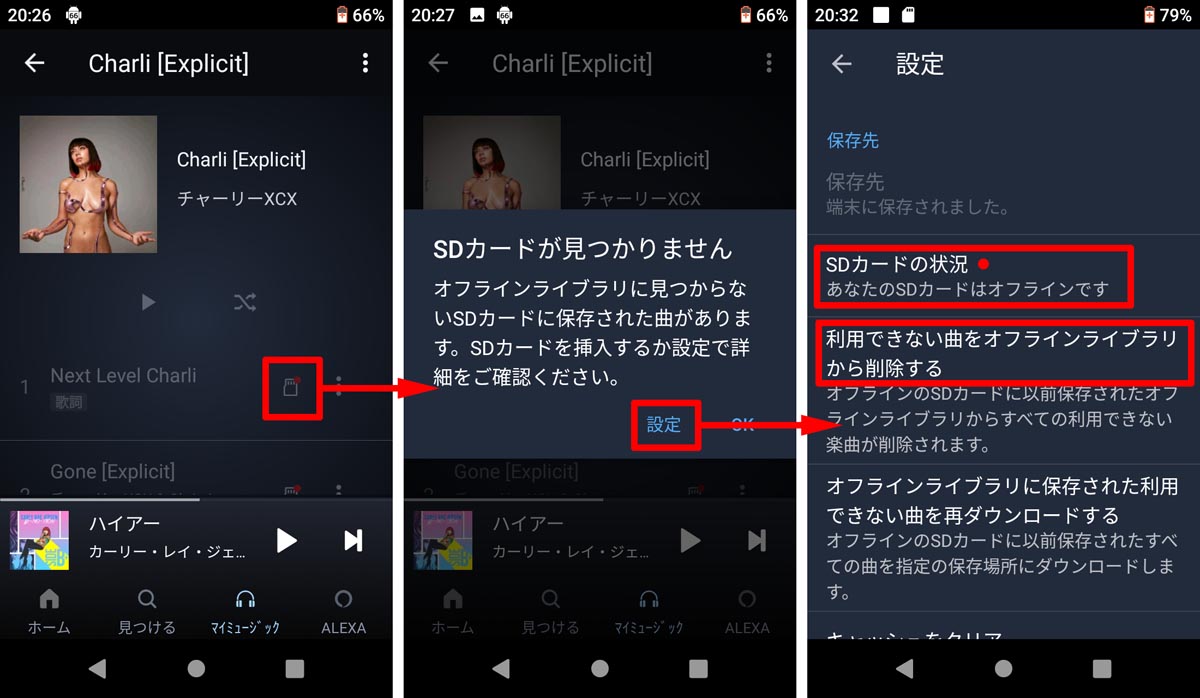
しかし、SDカードのフォーマットに成功すると、下図のようにAmazon MusicアプリからSDカードが認識され、「SDカードはオンライン」(下右図)となります。
ここでも先ほど同様、一番右の画面では、
- SDカード内ダウンロード済の曲で聴かなくなったものも多いため聴けない曲は一旦削除してよい場合 →利用できない曲をオフラインライブラリから削除(上段)
- 以前SDカード内へダウンロードした曲は全てそのまま置いておきたい場合 →オフラインライブラリに保存された利用できない曲を再ダウンロード(下段)
と考え、自分の状況に合った対処方法を選択いただくのがおすすめです。
4) SDカードへの保存をあきらめて本体メモリに保存
こちらも先ほどと同様となりますが、SDカードエラーが解決しない場合、または解決するけど再発の確率が高くて再発するたびに対処するのが面倒な場合は、SDカードへの保存をあきらめて本体メモリに保存すると割り切るのも一つの手です。
例えば、
- Amazon Music専用のオフラインライブラリ用ダウンロードデータ →本体メモリへ保存
- Amazon Music専用以外のMP3, AAC, FLAC等の購入 or 作成データ →SDカードへ保存
と、ルールを決めてしまえば、本体メモリ容量を効率的にAmazon Music用に割り当てることが可能です。
それ以外にも、今後ウォークマン・スマホを新たに購入する予定があるなら、本体容量が十分あるモデル(ウォークマンの場合:NW-A106(32GB)、NW-A107(64GB)、ZW-ZX507(64GB))を選択されるのがおすすめです。
5) SDカード自体を別のSDカードに変更
SDカード抜き差しでもフォーマットでも問題が解決しない場合、SDカードの本格的な故障の可能性が高いと考えられます。
ここまでくると、SDカード側では対処しきれないので、SDカード自体を別のSDカードに変更するしか無くなります。
- 手元に別のSDカードが存在する場合 →別のカードに入れ替えてエラー発生有無確認
- 手元に別のSDカードが存在しない場合 →SDカードを新たに購入してスロットへ挿入しエラー発生有無確認
少し高価ですが一番安心なのはウォークマンに対してはソニー製のSDカードです。
私もウォークマンではソニー製を使用中ですが、個人的にはスマホで使用しているサムソン製の正規品SDカードと特に使用感に差は無いと感じています。
それよりも例えばAmazonで購入する場合には、安かろう悪かろうの粗悪品・偽物に注意が必要です。
偽物を買わないためには発送元がたとえAmazonであっても販売元が信頼できる日本の業者であるかどうかがポイントです。 多少値段の差があって高くても、家電量販店等に比べれば十分安いので、安物買いの銭失いにならないよう信頼できるユーザー評価の高い業者を選択いただくのがおすすめです。
以下は、私が使用しているソニー製のおすすめmicroSDカードです。 ウォークマンに入れて使用しています。
ソニー SONY microSDXCカード 64GB Class10 UHS-I対応 SDカードアダプタ付属 SR-64UY2A [国内正規品]
Amazonで詳細を見る楽天市場で詳細を見るYahoo!で詳細を見る
また以下は、私が使用しているサムスン製のおすすめmicroSDカードです。 スマホGalaxy S8に入れて使用しています。
Samsung microSDカード128GB EVOPlus Class10 UHS-I U3対応 Nintendo Switch 動作確認済 正規代理店保証品 ...
Amazonで詳細を見る楽天市場で詳細を見るYahoo!で詳細を見る
3.ハードレベルのSDカードエラー(物理エラー)の現象と対処方法
ハードレベルのSDカードエラー発生現象
アプリやOSなどソフトウェアの論理レベルではなくハードレベルのSDカードエラーとして発生する現象・画面表示は上図の通りです。
- アンドロイド設定画面:SDカード認識エラー(上左図)
- Amazon Musicアプリ設定画面:SDカード認識エラー(上中央図)
- Amazon Musicアプリ曲リスト画面:SDカード認識エラー(上右図)
実は、先ほどのアンドロイドOSレベルのSDカードエラーと表示上の見た目は同じとなります。
- カードスロット挿入時の入れる方向間違いや無理な力
- 保管時の衝撃・加圧・加熱等
- 長期間使用しメモリ読み書き回数上限の寿命に到達
などにより、折れ・曲げ・削れ・変形等の破損が発生する恐れや寿命終了の可能性があります。こちらのケースは、先ほどの論理エラーと比較して物理エラーのため、アンドロイド設定画面の表示にある「SDカードが破損しています」との表現が、SDカードにダメージがある状態をより的確に表現できていると言えます。
使用状況にもよりますが、丁寧な取り扱いをしていても読み書き回数の寿命に到達すれば、破損同様にSDカードは使用不可能になります。SDカードの寿命は一般的に2~5年と言われてますが、私の場合は継続利用8年半の時点でファイルの書込・削除・フォーマットが不可能となり、寿命を迎えました。
ハードレベルのSDカードエラーへの対処方法
1) SDカード自体を別のSDカードに変更
SDカードの物理的な破損となると、一般的にSDカード側を生き返らせるのは困難なので、SDカード自体を別のSDカードに変更するしか無くなります。
先ほど同様、
- 手元に別のSDカードが存在する場合 →別のカードに入れ替えてエラー発生有無確認
- 手元に別のSDカードが存在しない場合 →SDカードを新たに購入してスロットへ挿入しエラー発生有無確認
と状況に応じて別のSDカードを準備します。
ウォークマンのSDカードエラーと対処方法まとめ
ここでは、主にウォークマンでAmazon Music使用時に発生するSDカードエラーの内容とその対処方法について、以下の通り3種類のSDカードエラーの内容・発生現象である
- アプリレベルのSDカードエラー(論理エラー)
- OSレベルのSDカードエラー(論理エラー)
- ハードレベルのSDカードエラー(物理エラー)
に対し、以下の6つの対処方法について説明させていただきました。
- 1) SDカード抜き差し(再マウント)
- 2) オフライン用音楽データ再ダウンロード
- 3) SDカードをウォークマンやスマホ等でフォーマット+オフライン用音楽データ再ダウンロード
- 4) SDカードをウォークマンやスマホ等でフォーマット+Amazon Musicアプリ再インストール+オフライン用音楽データを再ダウンロード
- 5) SDカードへの保存をあきらめて本体メモリに保存
- 6) SDカード自体を別のSDカードに変更
ちなみに上記対処方法は、基本全て私が実施済でそれなりの効果を確認したものとなりますので、多少環境が違っても一度は試してみる価値があるのではないかと考えています。

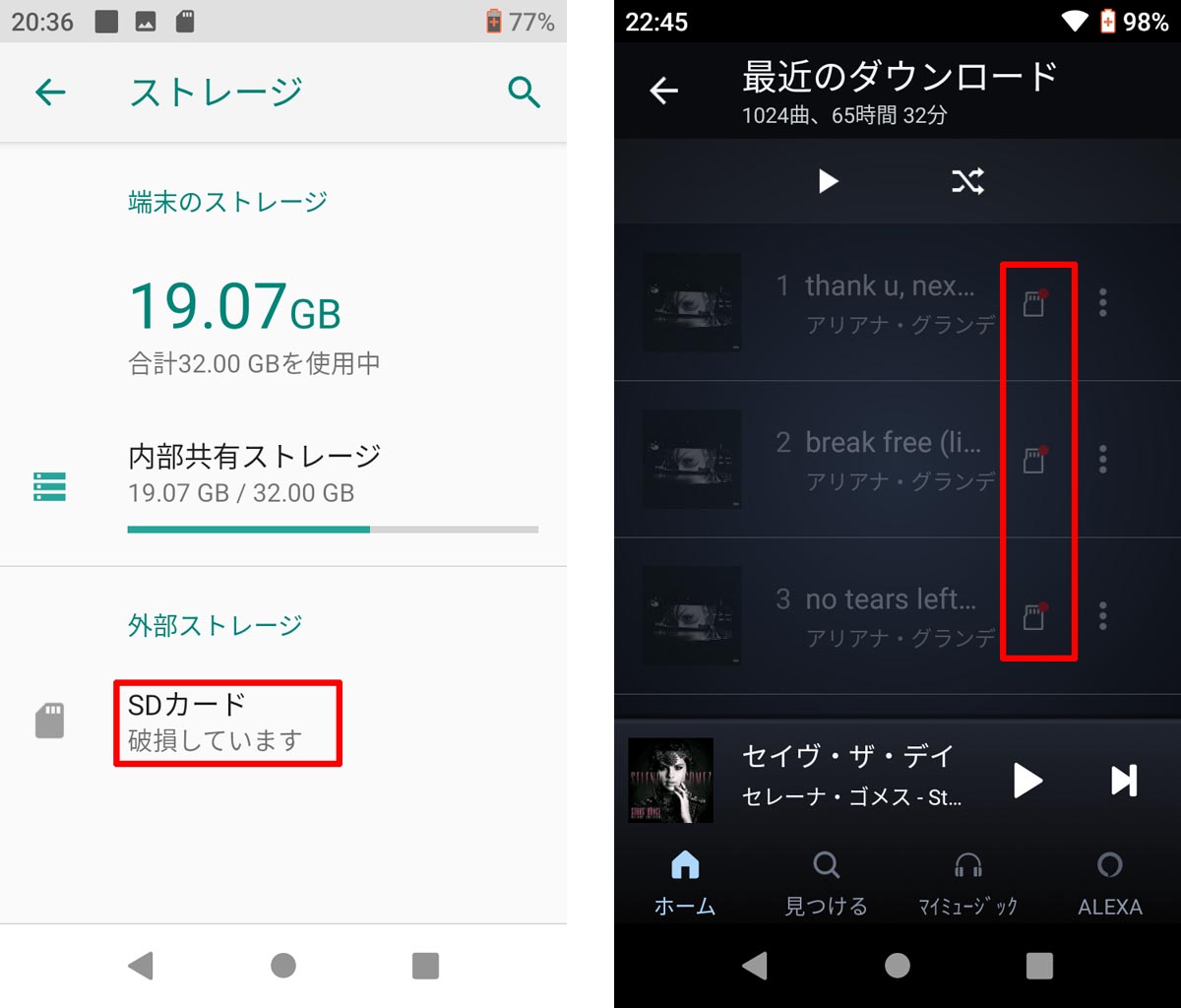
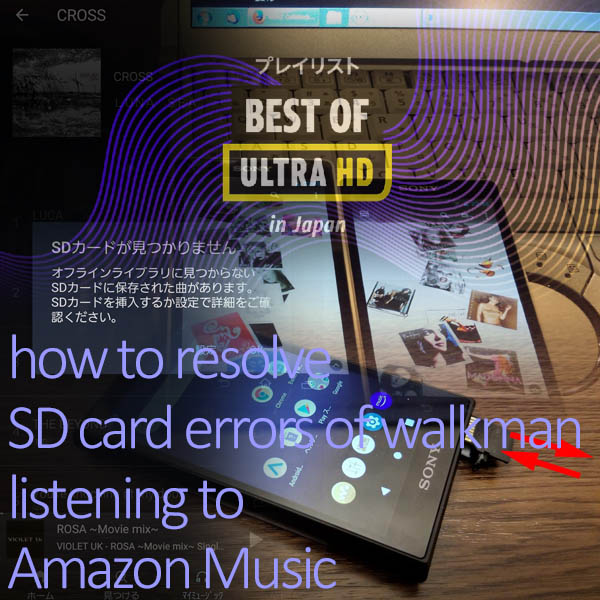
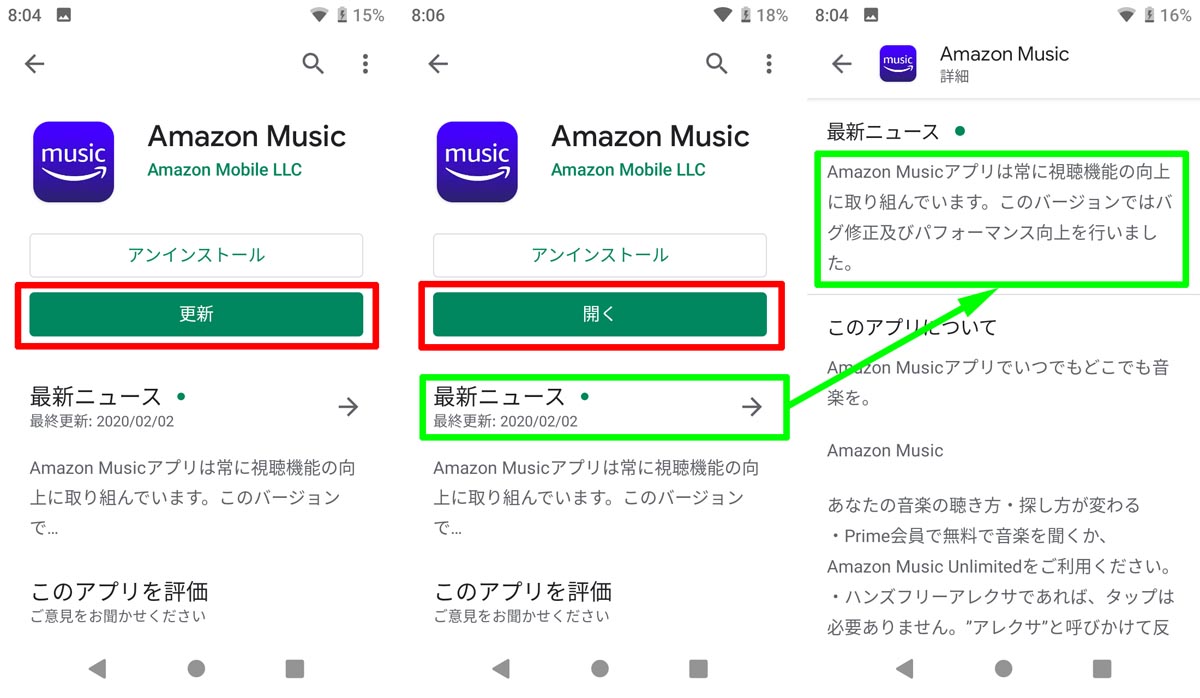

![ソニー SONY microSDXCカード 64GB Class10 UHS-I対応 SDカードアダプタ付属 SR-64UY2A [国内正規品]](https://m.media-amazon.com/images/I/51MMewomZLL._SL500_.jpg)